Table of Contents

Bạn có bao giờ gặp khó khăn khi muốn gửi video dung lượng lớn cho bạn bè hoặc đồng nghiệp của mình? Nếu có, bạn không phải là người duy nhất. Video dung lượng lớn thường bị giới hạn kích thước và chất lượng giảm khi bị nén trong quá trình gửi thông qua các ứng dụng nhắn tin như Messenger.
Bạn có biết rằng có thể sử dụng Zalo để gửi video dung lượng lớn một cách dễ dàng và nhanh chóng không? Trong bài viết này, GhienCongNghe sẽ hướng dẫn bạn cách gửi video dung lượng lớn qua Zalo, ứng dụng nhắn tin được phần lớn người dùng Việt sử dụng để gửi ảnh hoặc video cho nhau.
Cách gửi video dung lượng lớn qua Zalo trên điện thoại
Để có thể gửi ảnh hoặc video dung lượng lớn qua ứng dụng Zalo trên điện thoại, bạn hãy mở ứng dụng Zalo > Nhấn vào cuộc trò chuyện bạn muốn gửi video > nhấn vào biểu tượng hình ảnh ở hàng dưới cùng bên trên khung chat > chọn video bạn muốn gửi bộ sưu tập > tích vào ô chọn HD > nhấn nút Gửi là xong.
Chi tiết từng bước cụ thể cách gửi video dung lượng lớn qua Zalo trên điện thoại (Android và iPhone) như sau:
Bước 1: Truy cập vào ứng dụng Zalo trên điện thoại và chọn người hoặc nhóm mà bạn muốn gửi video dung lượng cao.
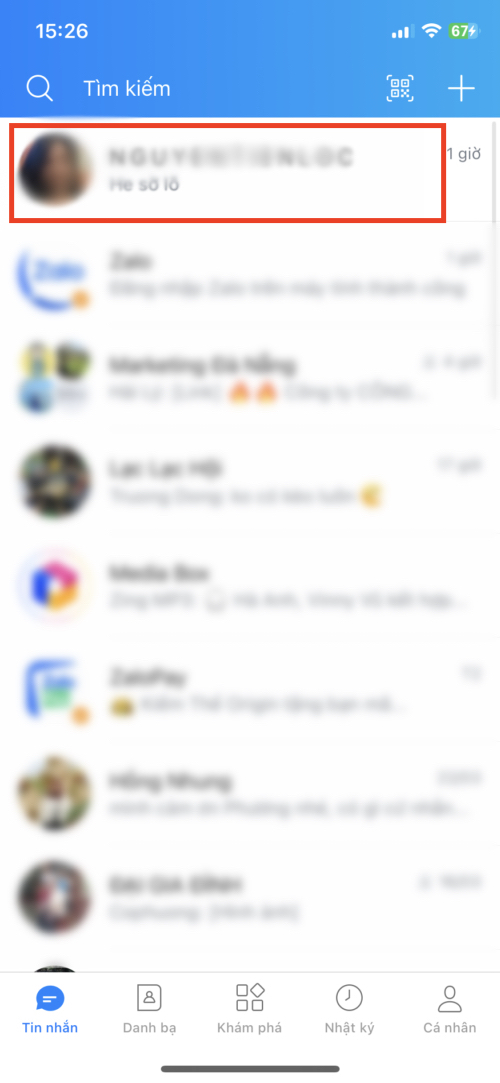
Bước 2: Nhấn vào biểu tượng hình ảnh ở góc phải để chọn video từ thư viện trên thiết bị điện thoại của bạn.
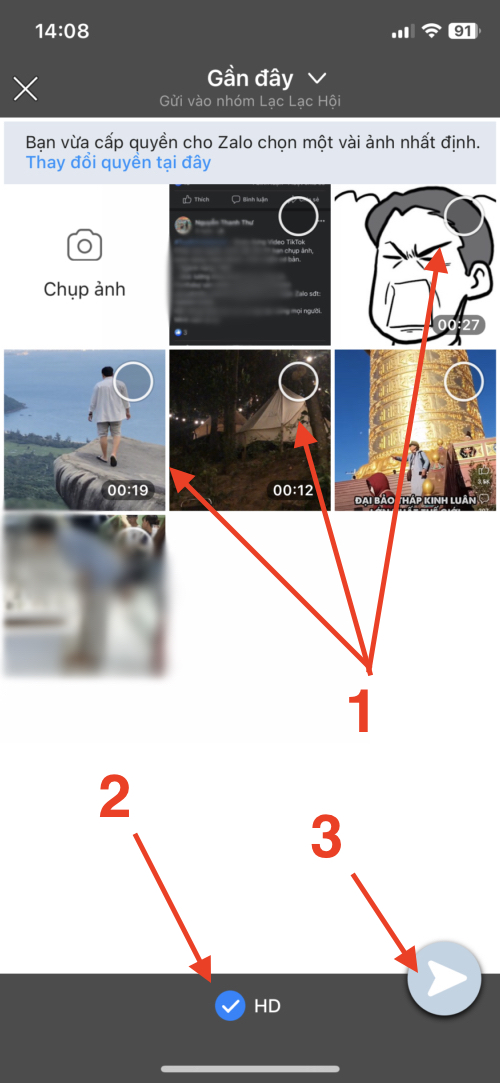
Bước 3: Lựa chọn video mà bạn muốn gửi, sau đó nhấn vào HD để gửi video ở chất lượng gốc và nhấn vào nút gửi đi. Quá trình gửi sẽ phụ thuộc vào tốc độ đường truyền và dung lượng video của bạn.
Bước 4: Chờ cho đến khi video được gửi xong và xác nhận với người nhận rằng họ đã nhận được video của bạn.
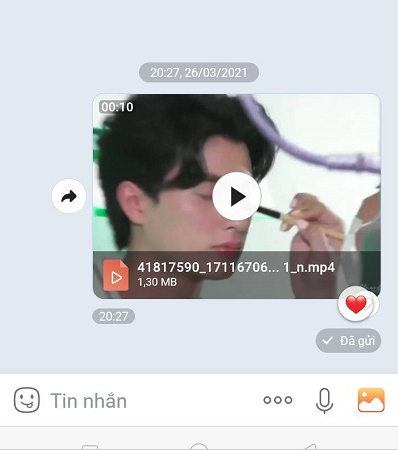
Nhưng nếu bạn gửi những video có dung lượng lớn hơn 1.5GB thì Zalo sẽ báo lỗi không thể gửi tệp tin có dung lượng vượt quá 1.5GB. Nếu bạn gặp phải tình huống này, hãy làm theo cách gửi video có dung lượng lớn theo hướng dẫn dưới đây.
Cách gửi video dung lượng lớn qua Zalo trên máy tính
Zalo không chỉ dùng để nhắn tin với kho Sticker đầy thú vị mà còn dùng để chia sẻ tệp tin hoặc video và ảnh không bị giảm chất lượng cho bạn bè và đồng nghiệp nhanh chóng. Và trên máy tính có 2 cách để gửi được video dung lượng lớn qua cho người nhận, cụ thể như sau.
Cách gửi video dung lượng lớn qua Zalo bằng cách kéo thả chuột
Cách phổ biến để gửi video dung lượng lớn trên Zalo bằng máy tính là tại cửa sổ nhắn tin Zalo > nhấp chuột vào biểu tượng hình ảnh ở hàng công cụ phía trên khung chat > Tìm đến nơi chứa file video bạn muốn gửi > nhấn đúp chuột để gửi nhanh hoặc chọn nhiều video rồi nhấn Open.
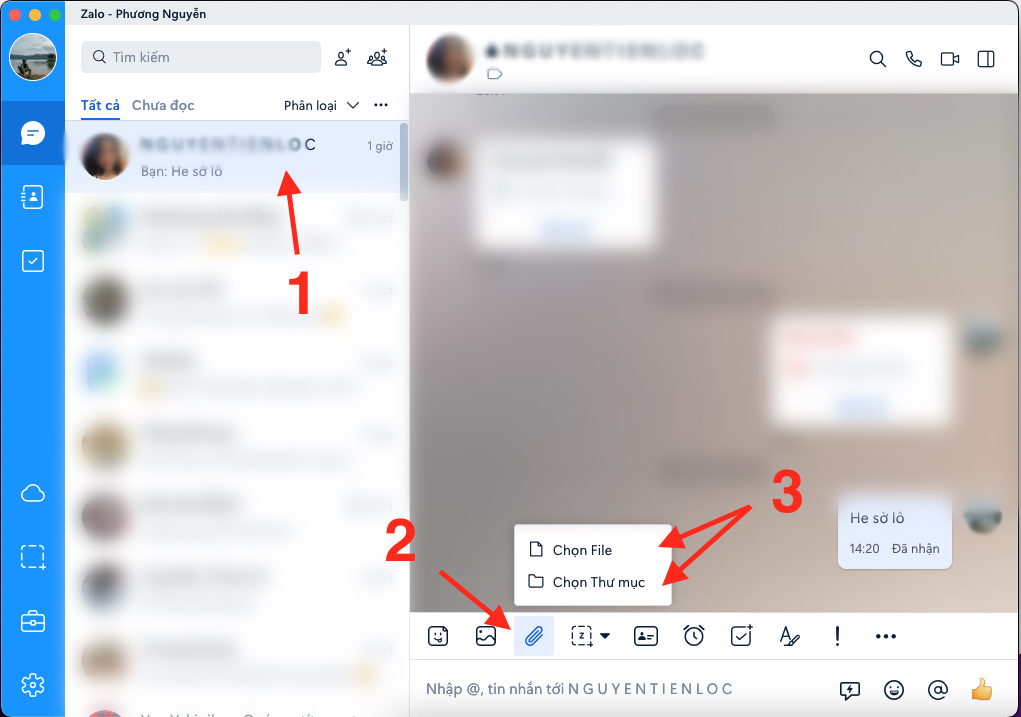
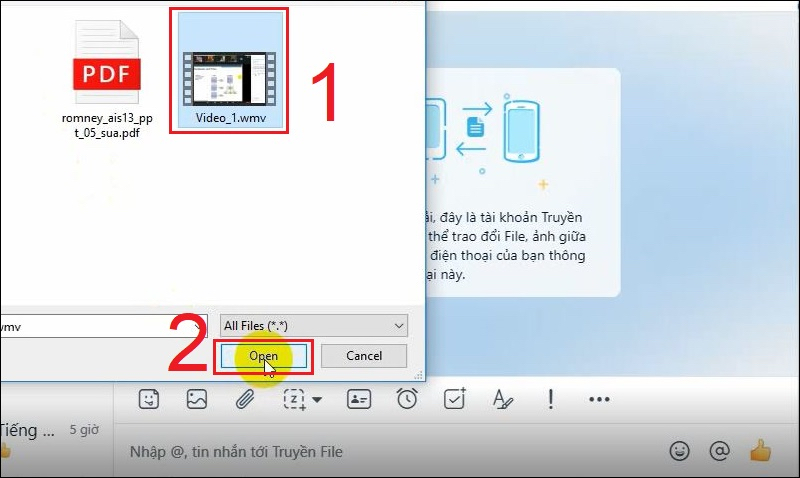
Nhưng trong bài viết này, chúng tôi sẽ hướng dẫn bạn cách gửi video dung lượng lớn nhanh chóng hơn rất nhiều, đó là sử dụng thao tác kéo thả chuột. Các bước thực hiện như sau:
Bước 1: Mở Zalo PC trên máy tính và nhấn mở cuộc trò chuyện bạn đang có ý định gửi video cho họ.
Bước 2: Kéo cửa sổ phần mềm Zalo sang một bên góc của màn hình máy tính. Sau đó mở thư mục có chứa video dung lượng lớn bạn muốn gửi sang cho người dùng Zalo.
Bước 3: Nhấp giữ chuột vào tệp video đó và kéo sang cửa sổ khung trò chuyện bên Zalo.
Bước 4: Sau khi thấy thông báo Gửi nhanh xuất hiện, thả chuột để gửi video qua Zalo. Vậy là xong, cực kỳ nhanh chóng phải không nào.
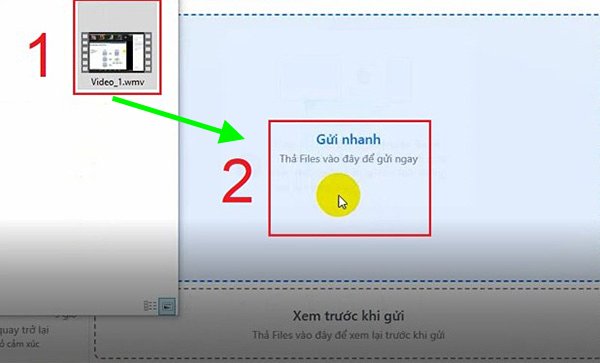
Cách gửi video dung lượng lớn qua Zalo bằng Google Drive
Như đã nói ở trên, Zalo chỉ cho phép người dùng gửi video có dung lượng nhỏ hơn 1.5GB, vậy những video lớn hơn con số này thì làm sao. Bạn có thể thử liên kết tài khoản Google Drive của mình lên Zalo để có thể gửi tệp tin lớn hơn 1.5GB nhé.
Các bước thực hiện như sau:
Bước 1: Bạn cần có một tài khoản Google Drive và đăng nhập vào đó. Bạn có thể tải video lên Google Drive bằng cách kéo thả hoặc nhấn vào biểu tượng + để chọn file.
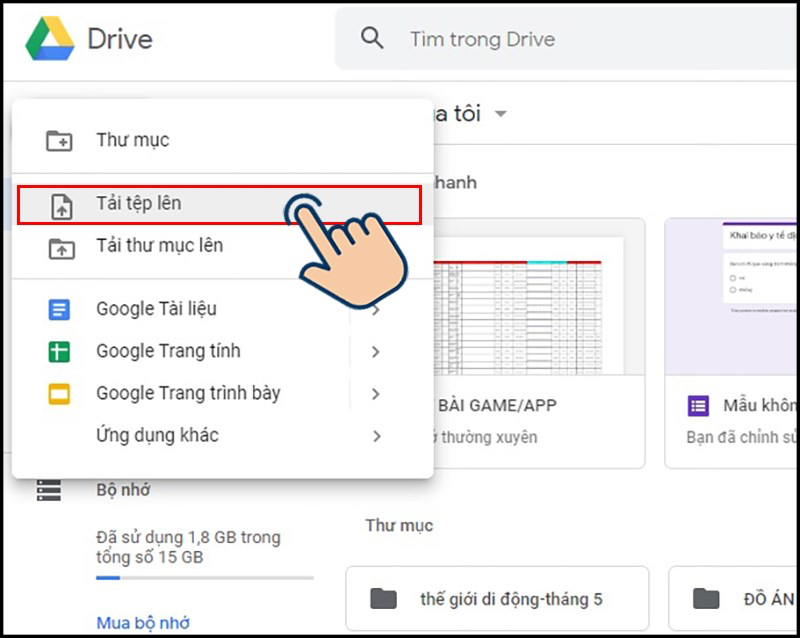
Bước 2: Sau khi tải video lên Google Drive, bạn nhấn chuột phải vào video đó và chọn lấy liên kết để sao chép đường dẫn của video.
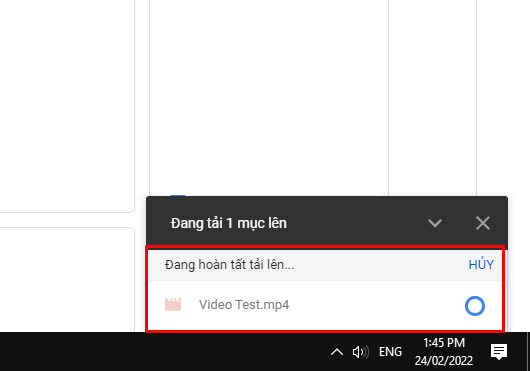
Bước 3: Bạn truy cập vào ứng dụng Zalo trên điện thoại hoặc máy tính và chọn người hoặc nhóm mà bạn muốn gửi video. Bạn dán đường dẫn của video vào khung chat và nhấn gửi đi.
Bước 4: Người nhận sẽ nhận được đường dẫn của video và có thể xem hoặc tải xuống video từ Google Drive. Bạn nên kiểm tra lại quyền truy cập của video trên Google Drive để đảm bảo người nhận có thể xem được.
Như vậy, bạn đã biết cách gửi video dung lượng lớn thông qua ứng dụng Zalo rồi đúng không? Hy vọng bài viết này sẽ giúp bạn giải quyết được vấn đề khi muốn chia sẻ những khoảnh khắc đáng nhớ của bạn với người thân và bạn bè. Chúc bạn thành công!
Nếu bạn có thắc mắc hoặc góp ý gì cho bài viết này, hãy để lại bình luận bên dưới đây, GhienCongNghe sẽ dựa vào đó để liên tục cải thiện chất lượng nội dung tốt hơn cho cộng đồng.











